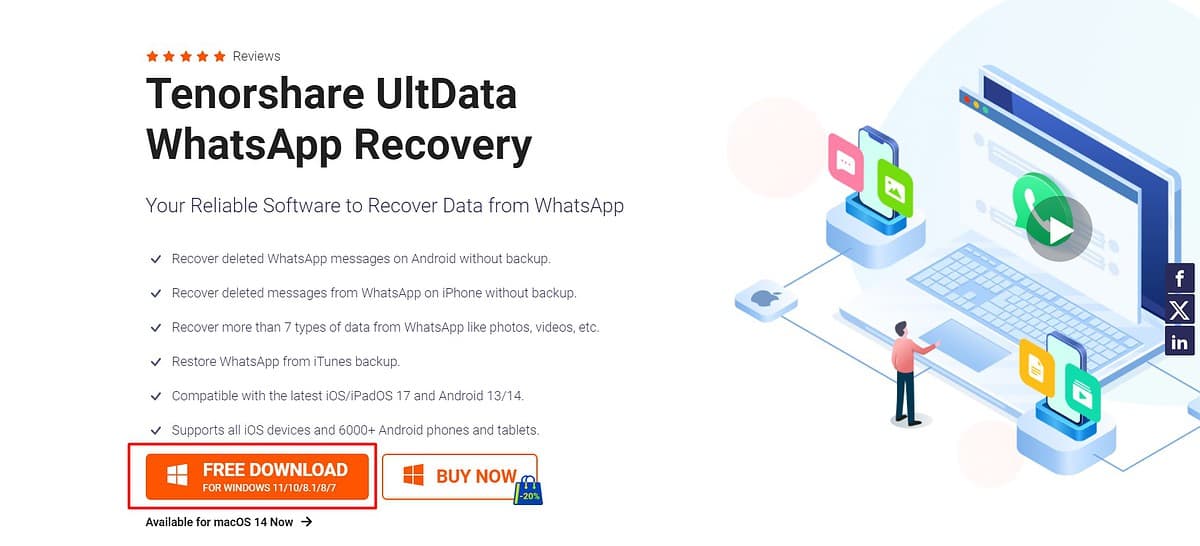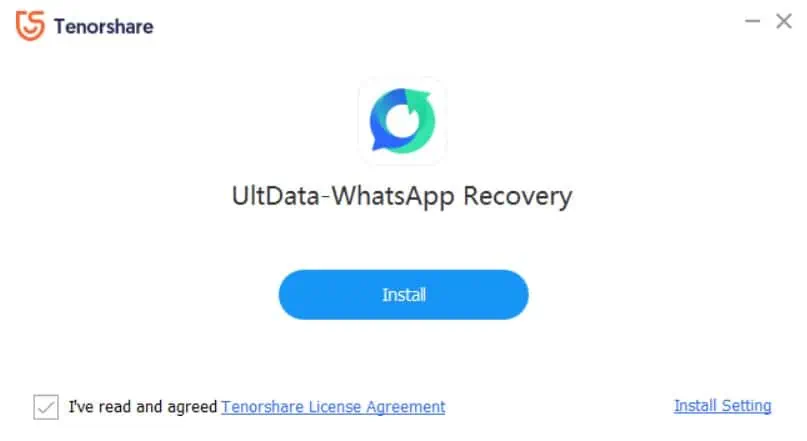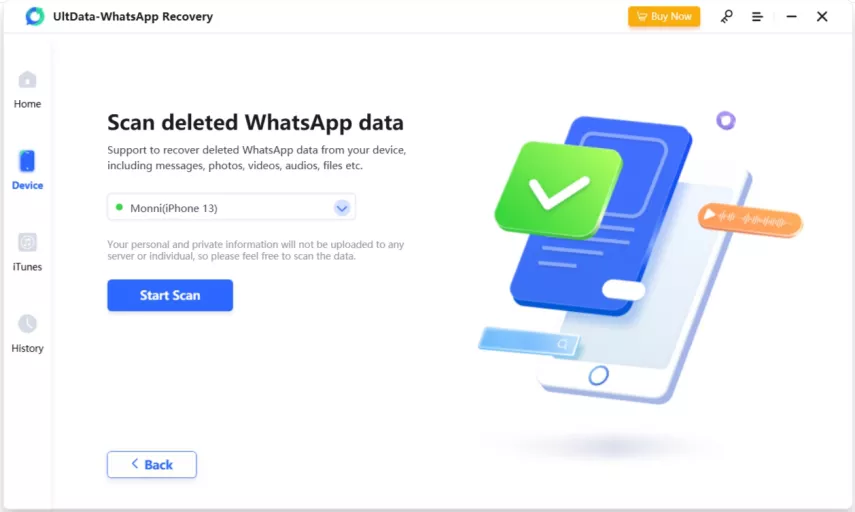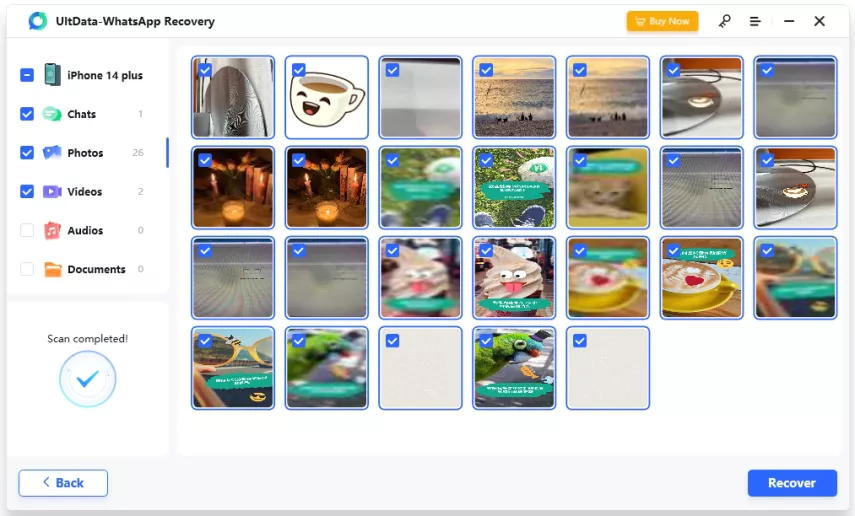4 helppoa tapaa palauttaa poistetut viestit WhatsAppissa
6 min. lukea
Päivitetty
Lue ilmoitussivumme saadaksesi selville, kuinka voit auttaa MSPoweruseria ylläpitämään toimitustiimiä Lue lisää
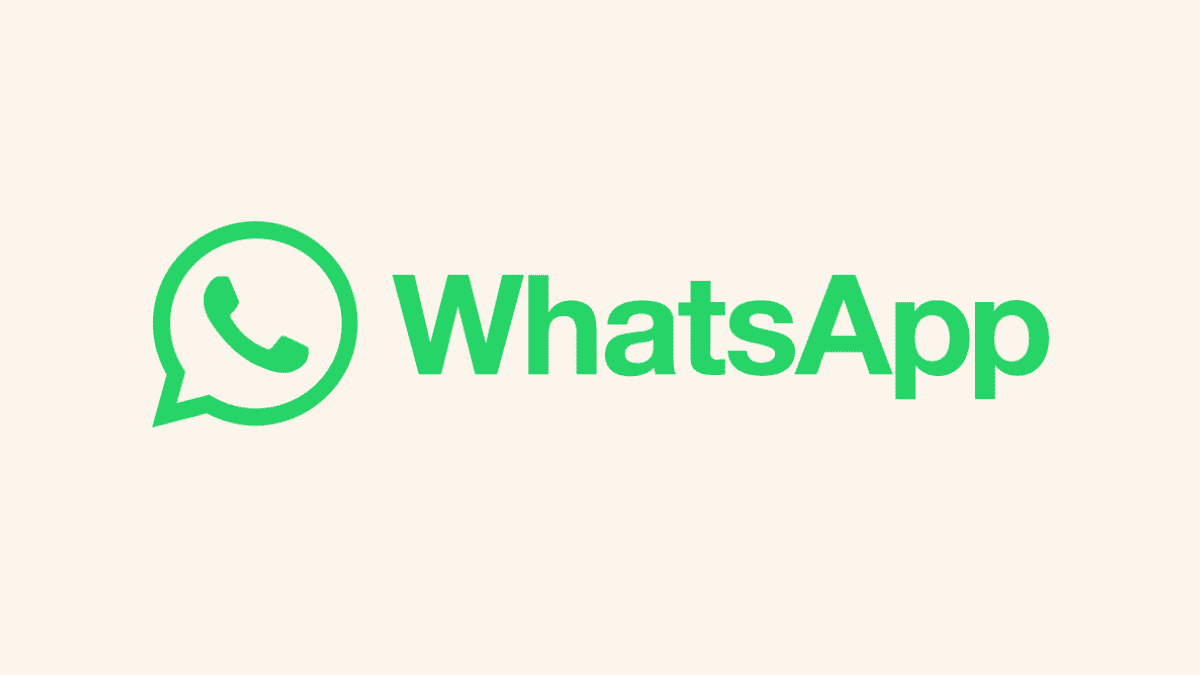
Se voi olla turhauttavaa, jos et voi palauttaa poistettuja viestejä WhatsApp. Siitä on tullut olennainen osa säännöllistä henkilökohtaista ja ammattimainen viestintä. Kuten monet teistä täällä, minulla on kuitenkin ollut hetkiä, jolloin olen poistanut vahingossa tärkeitä viestejä tai kokonaisia keskusteluja.
Onneksi olen oppinut palauttamaan poistetut viestit WhatsAppissa laajan tutkimuksen kautta lähteistä, kuten Redditistä, WhatsAppin virallisesta UKK-oppaasta, Quorasta ja testaamalla käytännössä erilaisia menetelmiä. Olen täällä jakaakseni henkilökohtaisen kokemukseni kanssasi. Käytätkö Android-laitetta tai iPhone, on olemassa erilaisia tapoja saada nämä arvostetut keskustelut takaisin.
Aloitetaanpa.
Kuinka palauttaa poistetut viestit WhatsAppissa
1. Palauta poistetut viestit WhatsApp Androidissa Google Driven avulla
Android-laitteille WhatsApp tarjoaa kätevän ominaisuuden, jonka avulla voit varmuuskopioida keskustelut Google Driveen ja palauttaa ne myöhemmin, kun asennat sovelluksen uudelleen.
Näin voit käyttää sitä poistettujen viestien palauttamiseen:
- avoin WhatsApp, napsauta kolmea pistettä oikeassa yläkulmassa ja valitse Asetukset.
- Napauta Chatit asetukset.
- Vieritä seuraavaksi alas ja valitse Chat-varmuuskopiointi.
- Tarkista viimeisimmän varmuuskopioinnin päivämäärä ja kellonaika.
- Poista WhatsApp puhelimestasi ja asenna se uudelleen Google Play Kaupasta.
- Avaa WhatsApp, vahvista puhelinnumerosi ja seuraa näytön ohjeita.
- Napauta kehotettaessa napauttamalla Palauttaa palauttaaksesi keskustelut ja median Google Drivesta.

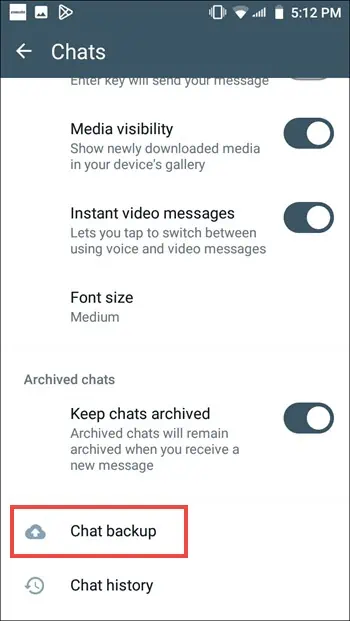
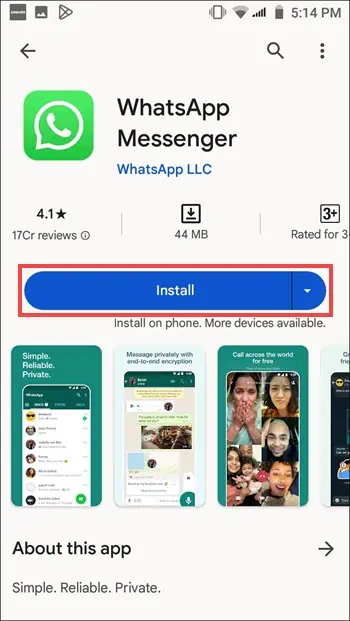

2. Palauta poistetut viestit WhatsApp Androidissa käyttämällä paikallista varmuuskopiointia
WhatsApp luo myös paikallisia varmuuskopioita keskusteluistasi Android-laitteellasi. Näitä varmuuskopioita säilytetään yleensä seitsemän päivää.
Näin voit palauttaa viestit paikallisesta varmuuskopiosta:
- Siirry WhatsApp-tietokantakansioon puhelimesi tiedostonhallinnassa (sijaitsee yleensä kansiossa /sdcard/WhatsApp/Databases).
- Nimeä uudelleen varmuuskopiotiedosto, jonka haluat palauttaa "msgstore-VVVV-DD.1.db.crypt14"To"msgstore.db.crypt14.” Varmista, että päivämäärä vastaa varmuuskopiota, jonka haluat palauttaa.
- Poista WhatsApp ja asenna se uudelleen Google Play Kaupasta.
- Avaa WhatsApp, vahvista puhelinnumerosi ja napauta Palauttaa pyydettäessä.
- Kunnostusprosessi alkaa.
- Napauttaa seuraava päättääksesi WhatsAppin määrityksen puhelimessasi palautetuilla viesteillä.




Kuinka palauttaa poistetut viestit WhatsAppissa iPhonessa
1. Palauta WhatsApp-poistetut viestit iPhonessa iCloudin avulla
iPhonessa WhatsAppin avulla voit varmuuskopioida keskustelut iCloudiin ja palauttaa ne myöhemmin sovelluksen uudelleenasennuksen aikana. Sinun on kuitenkin varmuuskopioitava manuaalisesti WhatsApp-keskustelut iCloudissa säännöllisesti.
Näin voit palauttaa poistetut viestit WhatsApp for iPhone -sovelluksessa iCloudin avulla:
- Varmista, että sinulla on iCloud-varmuuskopio, jonka haluat palauttaa. Voit tarkistaa tämän WhatsApp > Asetukset > Keskustelut > Keskustelun varmuuskopiointi. Älä kosketa Takaisin ylös nyt; muuten nykyiset keskustelut ohittavat edellisen varmuuskopion, etkä voi palauttaa poistettuja viestejä.
- Nyt sinun on poistettava WhatsApp iPhonesta. Paina pitkään WhatsApp-kuvaketta aloitusnäytössä ja valitse Poista sovellus.
- Käynnistä seuraavaksi App Store ja asenna WhatsApp uudelleen.
- Asennuksen jälkeen avaa WhatsApp, vahvista puhelinnumerosi ja seuraa näytön ohjeita.
- Napauta kehotettaessa napauttamalla Palauta chat-historia palauttaaksesi keskustelut ja median iCloud-varmuuskopiostasi.
- Kun palautus on valmis, napauta seuraava -painiketta ja oikeaa yläkulmaa ja viimeistele tilin luominen
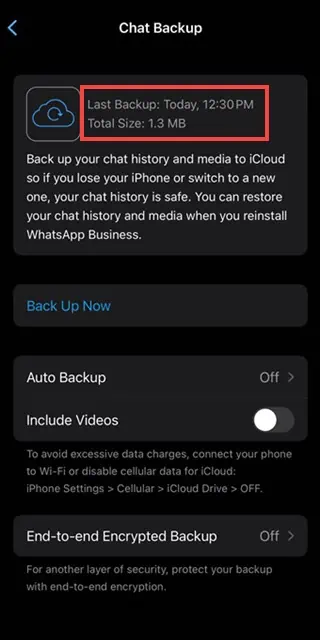



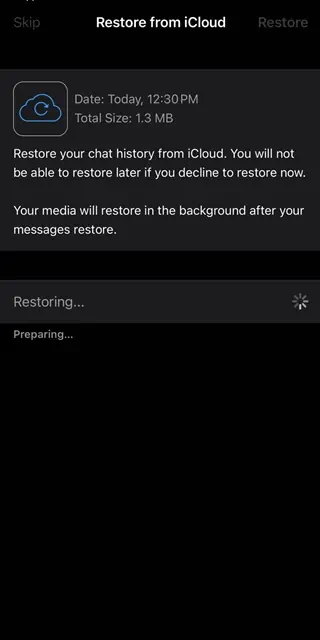
Poistetut WhatsApp-viestisi haetaan.
2. Palauta WhatsApp-poistetut viestit iPhonessa kolmannen osapuolen ohjelmistolla
Jos sinulla ei ole iCloud-varmuuskopiota tai käytät erilaista lähestymistapaa, kolmannen osapuolen ohjelmat voivat auttaa sinua palauttamaan poistetut WhatsApp-viestit iPhonesta.
Käytin ja suosittelen myös Tenorshare UltData WhatsApp Recovery ohjelmisto iPhonelle. Se EI ole ilmainen, mutta jos poistamasi viestisi oli välttämätön, voit ostaa sen 1 kuukauden suunnitelman hintaan 35.95 dollaria ja palauttaa poistetut viestit WhatsAppissa.
Toinen hyvä vaihtoehto on FonePaw iPhone Data Recovery -sovellus. Se ei kuitenkaan vielä tue WhatsApp Business -viestien palauttamista. Siksi Tenorshare UltData WhatsApp Recovery on hieman parempi.
Myös, kanssa Tenorshare UltData WhatsApp Recovery, voit skannata poistetun viestin ilmaiseksi ennen sovelluksen maksamista ja maksaa palautuksesta vain, jos löydät tarvitsemasi viestit.
Tässä ovat vaiheet, joilla palautin WhatsApp-poistetut viestit iPhonessani UltData WhatsApp -palautus
- Käy virallinen lataussivu Tenorshare UltData WhatsApp Recovery Ja napsauta Ilmainen lataus -painiketta ladataksesi sovelluksen asennusohjelman.
- Käynnistä asennusohjelma sen latauksen jälkeen ja napsauta install -painiketta asentaaksesi sovelluksen.
- Asenna sovellus noudattamalla näytön ohjeita.
- Napsauta asennuksen jälkeen Aloita nyt -painiketta avataksesi sovelluksen.
- Valitse Koti-välilehdeltä sijainti, josta haluat palauttaa tiedot, meidän tapauksessamme Laite.
- Varmista, että laitteesi on päällä ja liitä se tietokoneeseen ja paina sitten Aloita skannaus -painiketta.
- Odota jotta sovellus skannaa laitteesi kokonaan.
- Kun tiedostot on käsitelty ja käsitelty, sovellus näyttää palautetut WhatsApp-keskustelut ja niiden viestit. Voit laajentaa keskustelua määrittääksesi, mitkä viestit haluat palauttaa, valita palautettavat viestit ja napsauttaa toipua vaihtoehto.
- Viestien palauttamiseksi sinun on rekisteröidyttävä ja maksettava kuukausi- tai vuosimaksut. Jos viestit ovat kriittisiä palautettaessa, voit maksaa palautuksen. Jos kuitenkin voit hallita vain esikatselemalla poistettuja viestejä, sinun ei tarvitse tuhlata rahaa palauttamiseen.
UKK
Voinko palauttaa viestit, jotka on poistettu kauan sitten?
Mahdollisuudet palauttaa vanhat viestit riippuvat varmuuskopion tyypistä (Google Drive tai iCloud) ja siitä, milloin viestit poistettiin. Vanhemmat varmuuskopiot eivät välttämättä sisällä äskettäin poistettuja viestejä.
Onko palautettavien viestien määrällä raja?
Palautettavien viestien määrä riippuu käytettävissä olevasta varmuuskopio- ja tallennustilasta Google Drive- tai iCloud-tililläsi.
Liittyykö kolmannen osapuolen palautusohjelmien käyttöön riskejä?
Vaikka kolmannen osapuolen palautusohjelmat voivat olla tehokkaita, niihin liittyy aina pieni riski. Varmista, että valitset hyvämaineisen ohjelman ja noudatat sen ohjeita huolellisesti.
Yhteenveto
WhatsApp-viestien poistaminen vahingossa voi olla tuskallista, mutta oikealla lähestymistavalla voit palauttaa ne. Käytätpä sitten Android-laitetta tai iPhonea, on olemassa menetelmiä näiden rakastettujen keskustelujen hakemiseen. Muista varmuuskopioida WhatsApp-viestisi säännöllisesti Google Driveen tai iCloudiin, jotta palautusprosessi on sujuvampaa. Ja jos kaikki muu epäonnistuu, kolmannen osapuolen palautusohjelmat ovat valmiina auttamaan. WhatsApp-muistosi ovat arvokkaita, ja pienellä vaivalla ne voidaan säilyttää.